Hızlı Başlangıç (Quick Start)
Bu bölümde bir API Proxy'nin nasıl hızlıca oluşturulup erişime açılabileceği anlatılmaktadır.
Aşağıdaki adımları takip ederek kendiniz bir API Proxy oluşturabilirsiniz.
Burada anlatılanları https://demo.apinizer.com/ adresinde demo ortamında deneyimleyebilirsiniz. Henüz oluşturmadıysanız demo ortamında kendinize bir kullanıcı oluşturmak için tıklayınız.
Demo ortamında bir hesap oluşturulduğu zaman Apinizer sizin için varsayılan bir Proje oluşturur. Yapacağınız bütün işlemler bu Proje içerisinde izole edilir, başka kullanıcılar tarafından görülemez, değiştirilemez.
Bu örnekte API tipi olarak Rest API ve tanım dosyası olarak Swagger dosyası kullanılmıştır. İstenirse diğer seçenekler de tercih edilebilir.
Bir API Proxy Oluşturmak
1- https://demo.apinizer.com/ adresine gidip giriş yapın.
2- Gelen popup pencerede adınıza oluşturulmuş olan Projeyi seçin.
3- Sol taraftaki ana menüde Geliştirme → API Proxy'ler (Development → API Proxies) ögesini seçin.
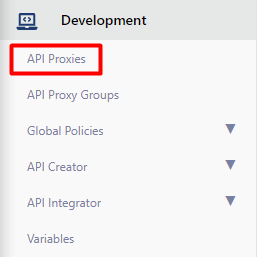
4- Açılan arayüzde sağ üstteki +Create yazan butona tıklayın.
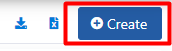
5- Yeni API Proxy oluşturma arayüzünde gelen seçeneklerden Swagger 2.x için URL Gir (Enter URL) bağlantısına tıklayın.
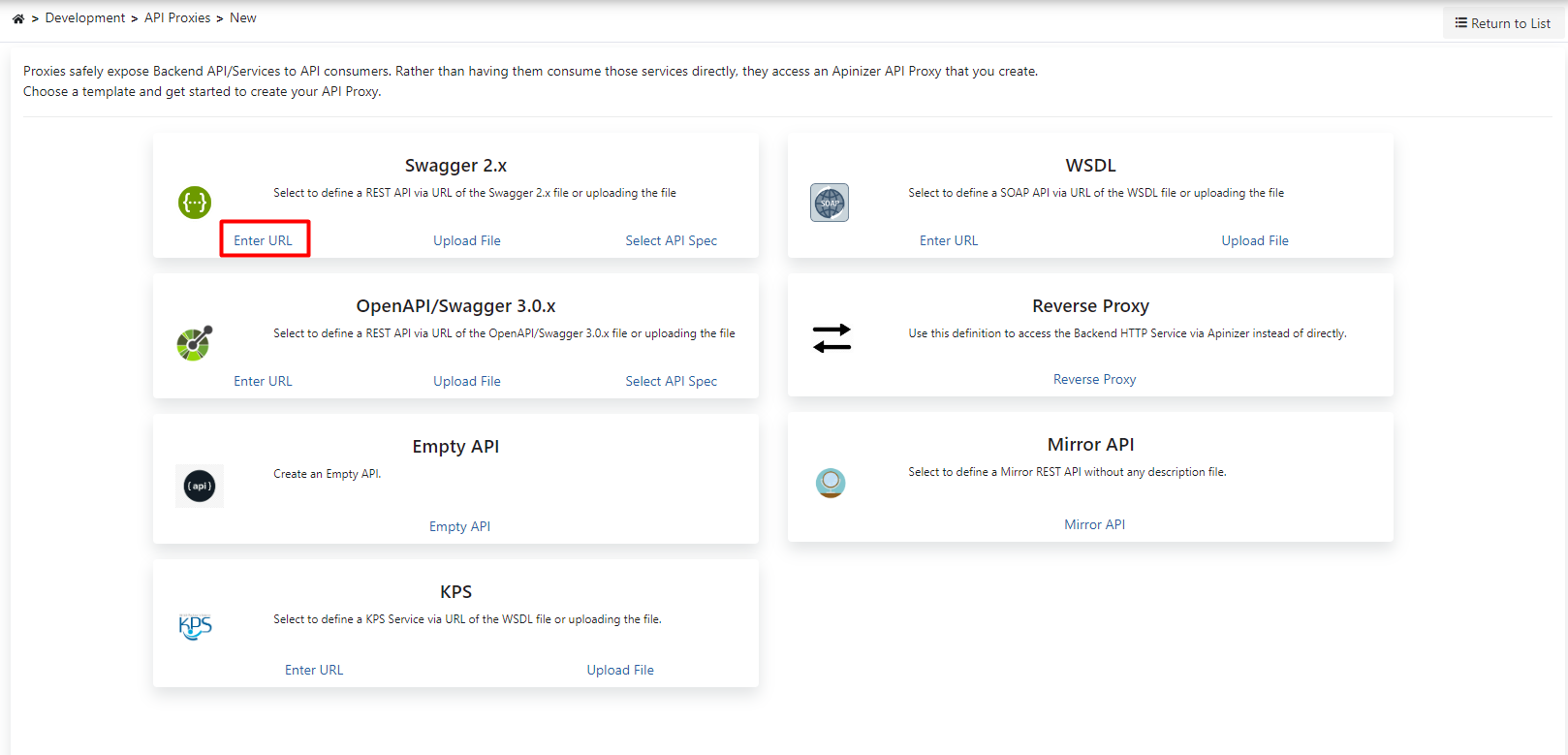
6- Gelen arayüzde URL adlı metin kutusuna https://petstore.swagger.io/v2/swagger.json adresini yazıp sağ taraftaki Parse tuşuna tıklayın.
7- Verilen adresteki Swagger dosyası ayrıştırılarak API'nin bilgileri görüntülenir.
Gelen arayüzde Address kısmında https://petstore.swagger.io/v2 kutusunu işaretleyin ve Relative Path alanına /petstoreProxy yazıp sağ üstteki kaydet tuşuna tıklayın.
Relative Path olarak eklenen petstoreProxy adresi API'ye Apinizer üzerinden ulaşılabilmesi için verilen sanal erişim noktasıdır
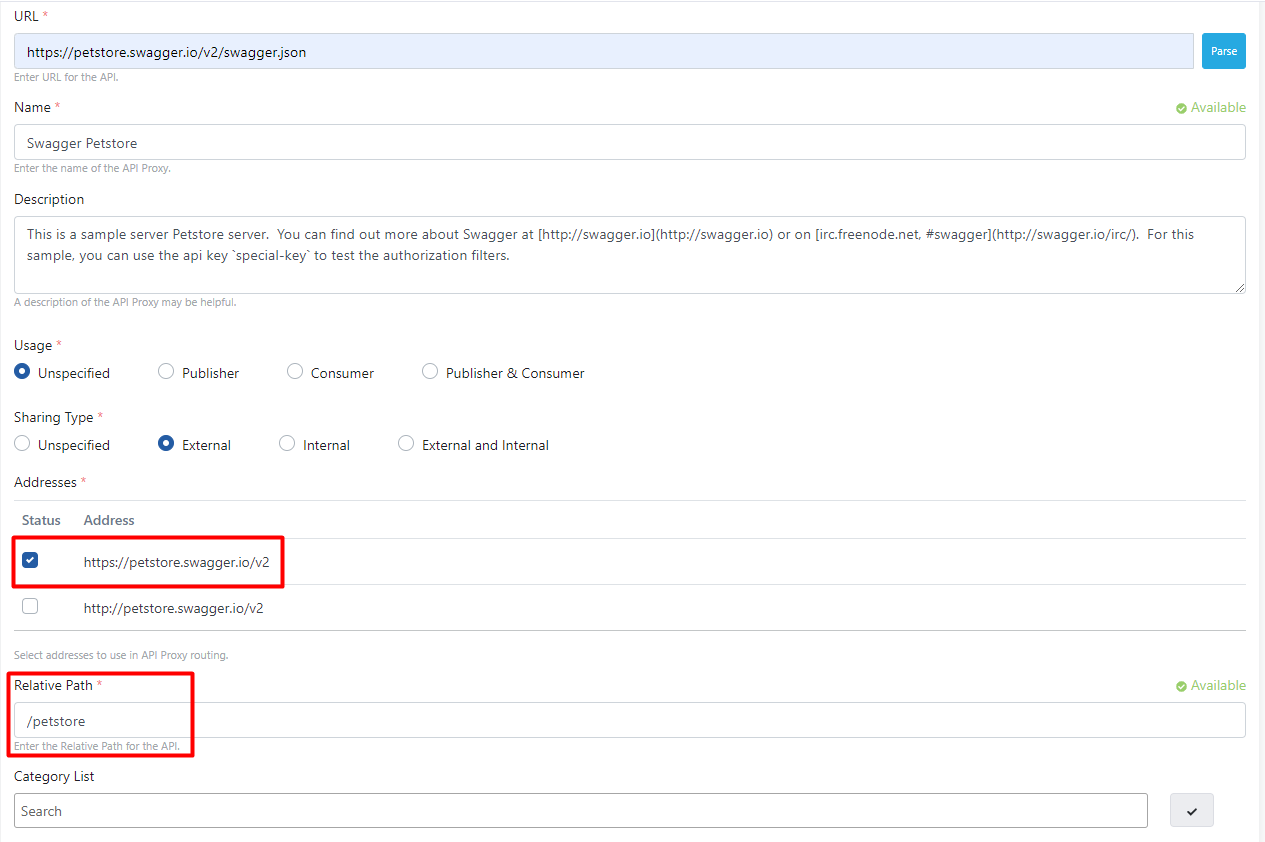
İşte bu kadar kolay! API Proxy oluşturma işi tamamlandı.
API Proxy'i yüklemek
API Proxy oluşturulunca arayüzde birkaç tane sekme (tab) belirir. Bu sekmelerden yapılacak konfigürasyonlar ile API Proxy'nin davranışı özelleştirilir. API Proxy'nin erişilebilir olması için yüklenmesi gerekir.
1- Develop tabına gidin.

2- Develop sekmesinde sol tarafta API Proxy'nin uç noktaları (endpoints), orta kısımda politikalar ve akış görünür. Çeşitli bağlantı ya da butonlar ise konfigürasyonlarla ilgili arayüzleri açar.
Orta üstte Deploy tuşu bulunur. Buna tıklayın. Karşınıza aktif ortam seçenekleri (demo ortamında 1 adet Prod) gelir, uygun olanı seçin. İsteğe bağlı bir yükleme nedeni girme penceresi gelir, doldurmak zorunlu değildir. Deploy tuşuna basarak devam edin.
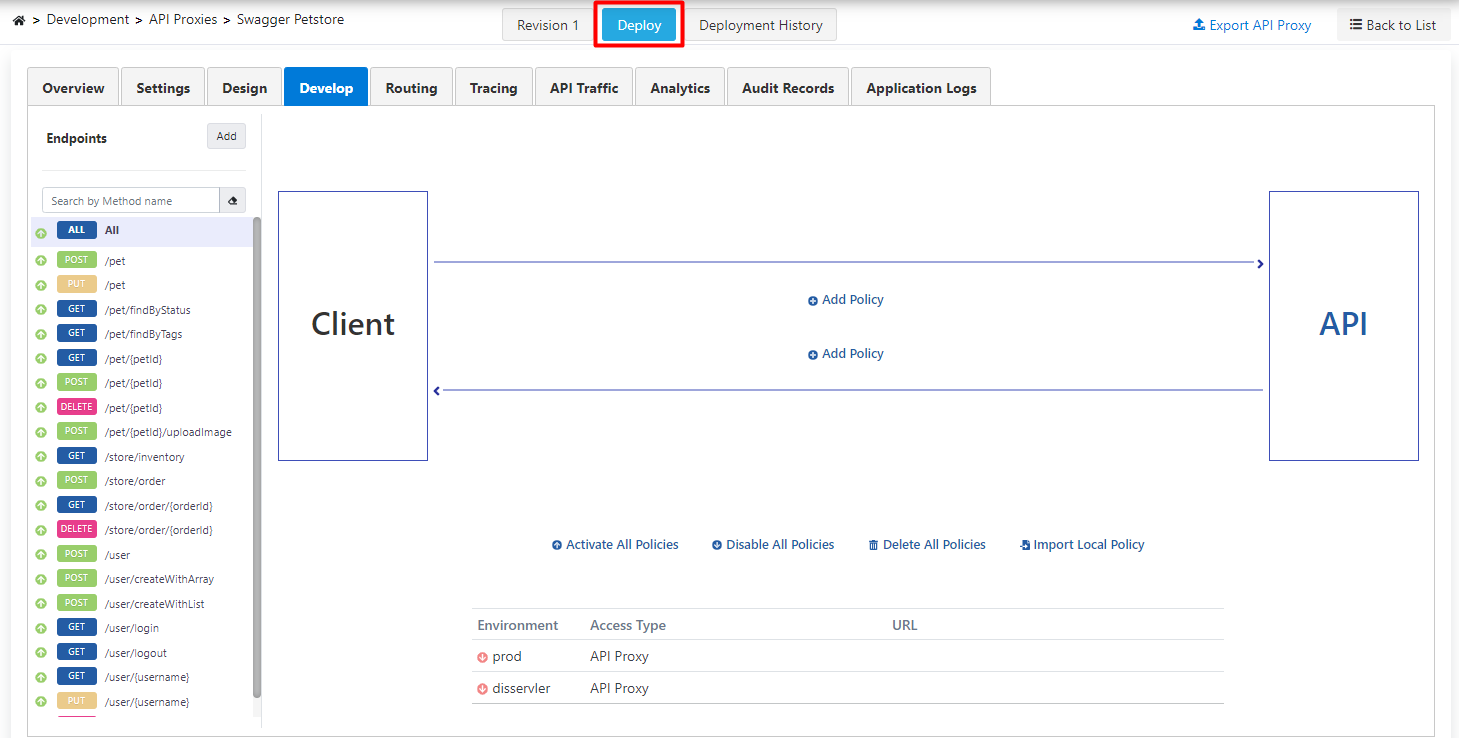
API Proxy yüklendi ve erişime hazır.
API Proxy'e Erişim
API Proxy yüklenince arayüzde erişim adresi belirir. API Proxy, artık ona erişmek isteyen istemciler (API Tüketiciler) için bir API'dir ve bu adresten erişilebilir durumdadır.
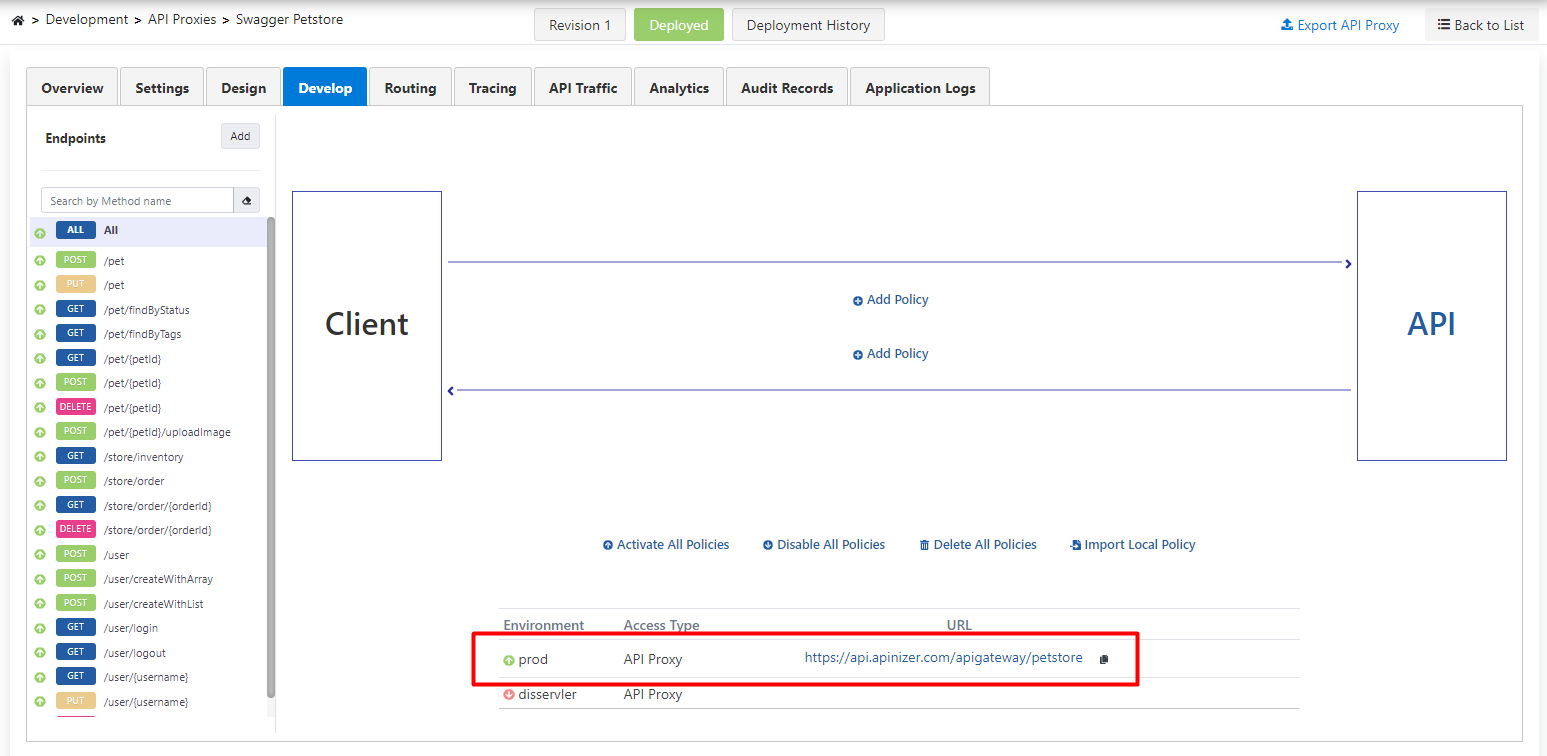
Bir API'ye istek göndermek için birçok yöntem bulunmaktadır. Bu örnekte basitlik açısından platformun sağladığı arayüz kullanılacaktır.
1- Sol taraftan, erişmek istediğiniz uç noktayı/metodu seçin. Orta alt kısımda yeni bağlantılar belirir ve erişim adresi de seçilen uç noktanın adresini gösterecek şekilde güncellenir. Test Endpoint bağlantısına tıklayın.
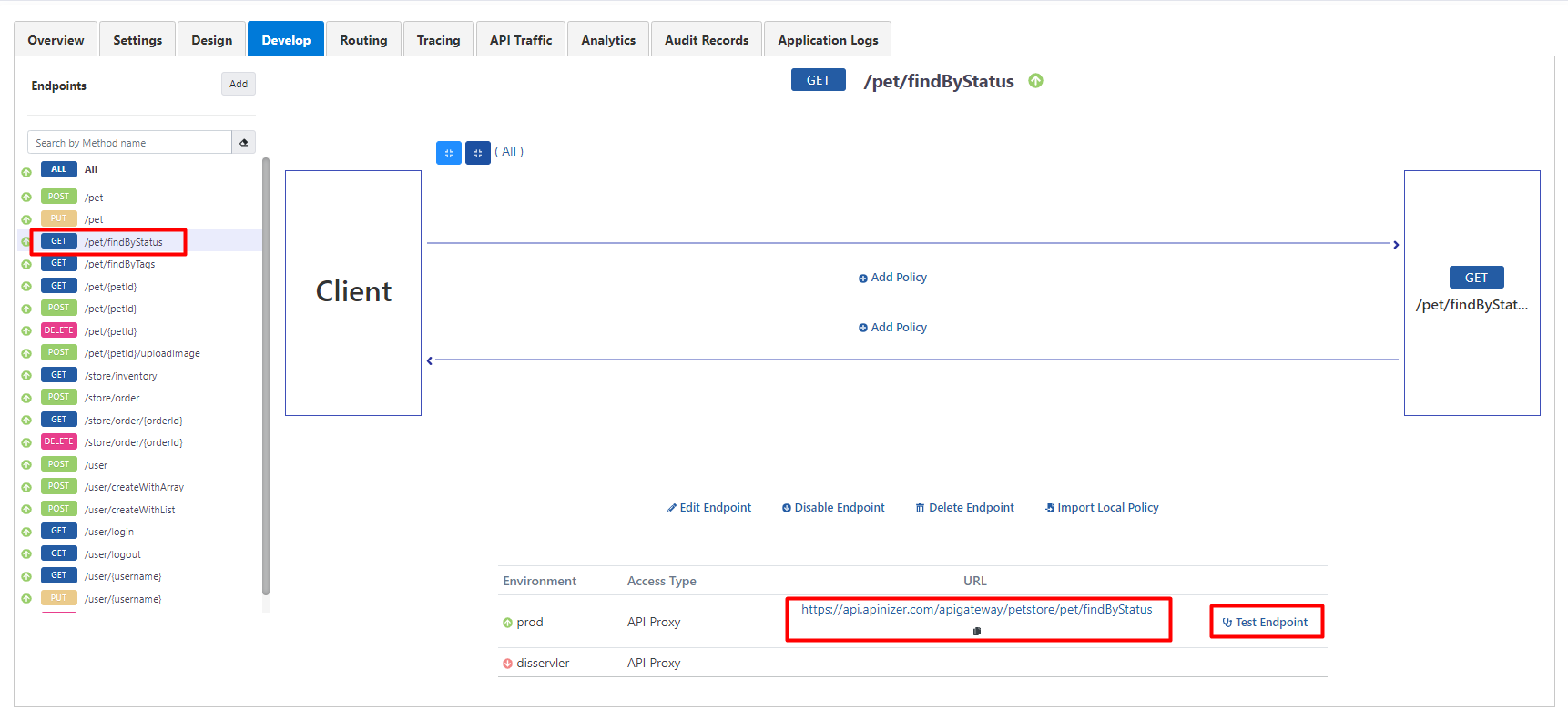
2- Açılan popup pencerede uç noktanın hangi HTTP Metodunu beklediği, erişim adresi ve bunların altında parametreler sekmesi varsayılan olmak üzere uç noktanın başlık, gövde, doğrulama kuralları ya da gelişmiş ayarların yönetilebileceği sekmeler bulunur.
status parametresinin değerine pending yazın. Buraya yazacağınız değerle birlikte URL bilgisinin değiştiğini görebilirsiniz. Send tuşuna basın.
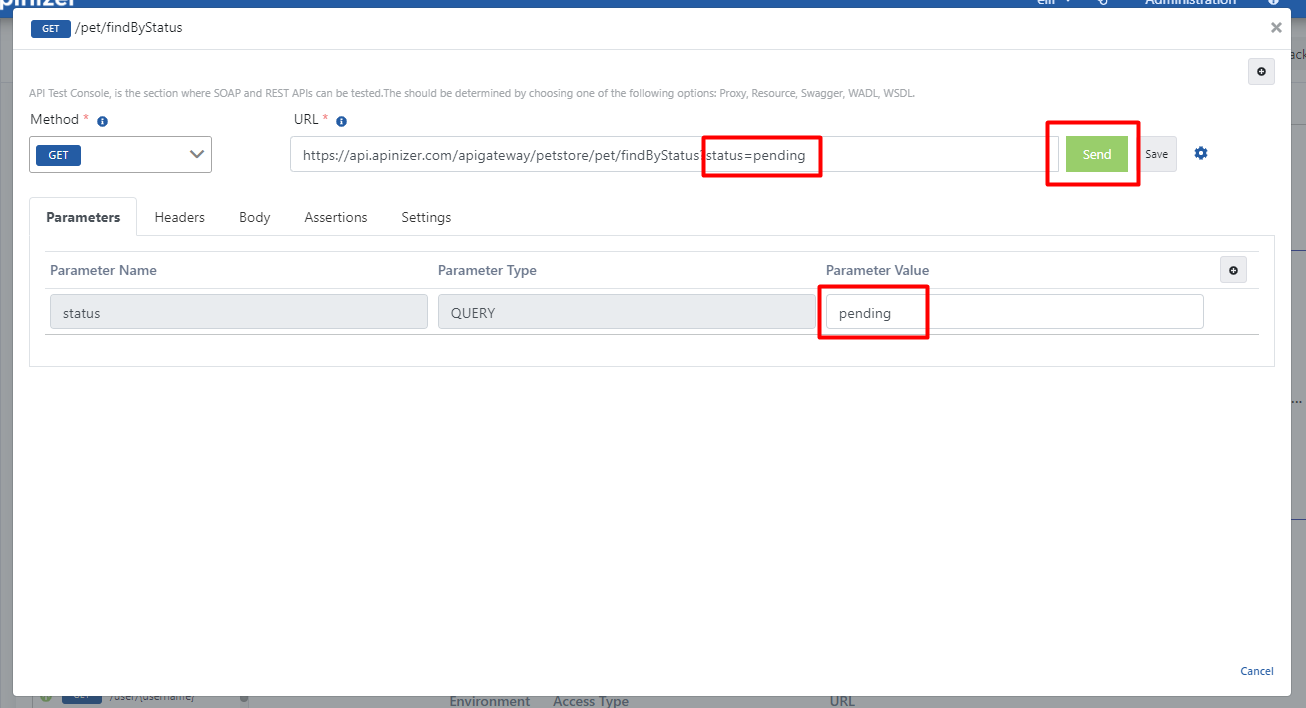
3- Uç noktanın döndürdüğü yanıt, başlıkları, tanımlı doğrulama kuralı varsa doğrulama sonuçları ve detaylı log kayıtlarını içeren sekmeler görünür.
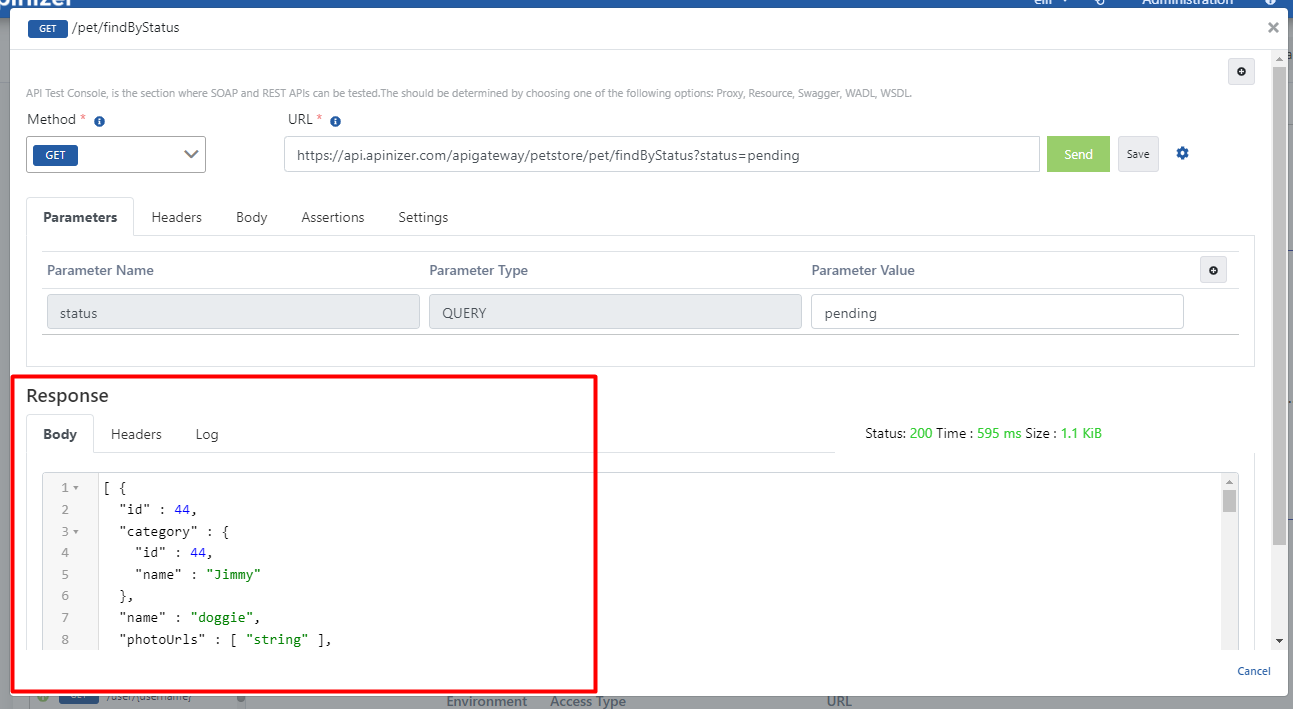
Tebrikler! Bir API Proxy oluşturdunuz ve eriştiniz.